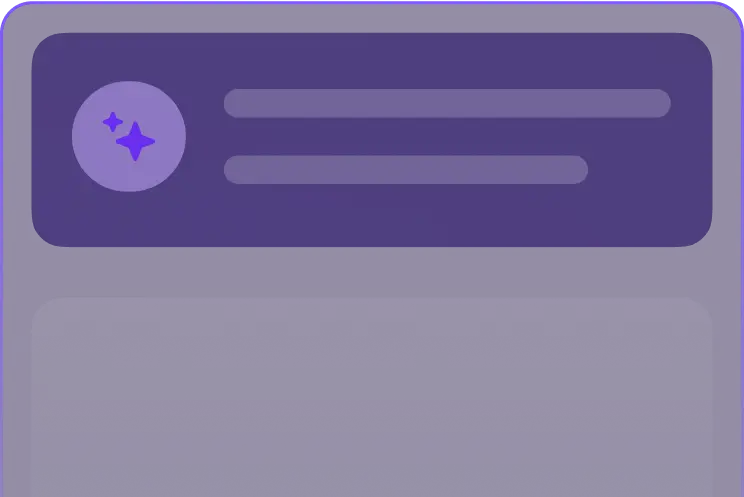わかりやすい業務マニュアルの作り方|基礎知識と手順
業界トップの正確率で作業効率爆上げ!
業務マニュアルは、効率的な業務運営に欠かせないツールです。しかし「具体的な作成方法がわからない」、「そもそもどのツールを使えばいいのか迷う」という方も多いのではないでしょうか。
この記事では、わかりやすい業務マニュアルの作り方を、基礎知識から具体的な手順まで詳しく解説します。初めて作成する方でも、簡単に実践できるよう詳しく紹介します。
それでも迷う方のために、おすすめのツールも紹介しますので、ぜひ最後までお読みください。
業務マニュアルとは?

業務マニュアルは、企業や組織における業務の進め方や手順をまとめた文書のことを指します。単なる作業手順の説明にとどまらず、業務の目的や注意点、判断基準なども含まれるのが特徴です。
業務マニュアルを作成する目的は、新入社員の教育や業務の標準化、品質の均一化を図るためです。作成する際は、誰が読んでも理解できる表現や構成を心がけることが大切です。
手順書との違い
手順書は特定の作業の実施方法のみを記載した文書ですが、業務マニュアルはより広い範囲をカバーしています。例えば、手順書が「コピー機の使い方」という具体的な作業手順を示すのに対し、業務マニュアルは「文書管理の方法」として、なぜその作業が必要なのか、いつ実施すべきか、トラブル時の対応まで含めて解説されています。
また手順書が作業者向けの実務的な内容に特化しているのに対し、業務マニュアルは管理者の視点も含めた包括的な内容となっているのが大きな違いです。
マニュアル作成で得られる3つのメリット

業務の効率化
業務マニュアルを作成することで、日常的な業務の進め方が標準化され、作業効率が大幅に向上します。特に新入社員の教育時間が短縮できる点は、企業にとって大きなメリットとなっています。
例えばこれまで先輩社員が1週間かけて教えていた業務も、わかりやすいマニュアルがあれば2~3日程度で習得できるようになるケースも。またマニュアルがあることで作業の手戻りや確認作業が減少し、業務時間の短縮にもつながります。
さらに複数の担当者が同じ業務を行う際も、マニュアルを参照することで統一された手順で効率的に作業を進められるようになります。
属人化の防止
業務の属人化とは、特定の社員しか業務を遂行できない状態のことを指します。わかりやすい業務マニュアルを整備することで、この属人化を効果的に防ぐことが可能です。
具体的にはベテラン社員の経験や知識を可視化し、誰でも実践できる形で文書化することで、突然の休暇や退職といった不測の事態にも対応できる体制を整えられます。
また属人化を防ぐことで特定の社員への業務の集中を避け、チーム全体で業務を適切に分散することも可能となります。これにより組織の持続可能性が高まり、リスク管理の面でも大きな効果が期待できます。
業務品質の向上
わかりやすい業務マニュアルを作成することで、組織全体の業務品質を一定水準以上に保つことができます。マニュアルには業務の手順だけでなく、品質基準やチェックポイントも明記されているため、担当者が変わっても一貫した品質でサービスを提供できるようになります。
例えば接客業であれば、お客様への基本的な対応手順や接客用語が統一され、誰が対応しても同じレベルのサービスを実現できます。また製造業では、製品の品質基準や検査項目が明確化され、不良品の発生を未然に防ぐことが可能となります。
さらに業務上のミスや手戻りが減少することで、顧客満足度の向上にもつながるという好循環を生み出します。
わかりやすい業務マニュアルの作成手順

目的と対象範囲の明確化
業務マニュアル作成の第一歩は、目的と対象範囲を明確にすることから始まります。なぜこのマニュアルが必要なのか、誰がどのように使用するのかを具体的に定義していきましょう。
例えば新入社員の教育用なのか、業務の標準化が目的なのか、それとも品質向上のためなのかを明確にします。またマニュアルの対象となる業務範囲も具体的に決定しましょう。「営業部の商談時の対応手順」や「経理部の月次決算作業」など、できるだけ具体的に範囲を特定することで、後の作業がスムーズに進められるようになります。
この段階で曖昧な部分があると、完成後に手直しが必要になる可能性が高いため、関係者と十分な協議を行うことが重要です。
必要な情報の収集と整理
目的と範囲が決まったら、必要な情報を収集します。現場で実際に業務を行っている担当者へのヒアリングが、最も効果的な方法の一つです。
その際は作業の手順だけでなく、判断基準やトラブル時の対応なども含めて詳しく聞き取りましょう。また既存の資料や過去の記録なども有用な情報源となります。収集した情報は、時系列や業務プロセス単位でまとめていくと整理しやすいでしょう。
特に重要なのは、ベテラン社員の経験や知識を可視化することです。「当たり前」と思われている業務のコツや注意点も、新人にとっては貴重な情報となります。整理した情報は、後で見直しやすいようにデジタルデータとして保存しておくのがおすすめです。
構成の決定とドラフト作成
収集した情報をもとに、マニュアルの構成を決定していきます。基本的な構成は「概要」「目的」「手順」「注意点」「よくある質問」などの項目を含めるのが一般的です。ただし業務の特性や読み手のレベルに応じて、必要な項目を追加・削除することも検討してください。
構成が決まったら、各項目の内容をドラフトとして作成していきます。この段階では完璧を求めすぎず、まずは全体の流れを作ることを優先しましょう。特に重要なのは、読み手の視点に立って情報を組み立てることです。
例えば新入社員向けであれば、業界用語の説明や基本的な考え方の解説なども含めると良いでしょう。また図解や写真を入れる箇所も、この段階で検討しておくと効率的です。
内容の執筆
マニュアルの内容を執筆する際は、いくつかの重要なポイントに注意を払う必要があります。まず文章は、簡潔で分かりやすい表現を心がけましょう。
専門用語を使用する場合は、初出時に必ず説明を加えることがポイントです。また手順の説明は「まず」「次に」「最後に」といった順序を示す言葉を使って、時系列に沿って明確に記述していきます。作業の判断基準や注意点は、別枠で目立つように表示すると読みやすくなります。
重要な部分は太字にするなど、視覚的な強調も効果的です。さらに具体例やケーススタディを入れることで、理解が深まりやすくなるでしょう。文章だけでは伝わりにくい部分は、図解やフローチャート、実際の作業写真などを活用し、視覚的な理解を助けることが大切です。
ブラッシュアップ
マニュアルの初稿が完成したら、ブラッシュアップの段階に入ります。この工程では実際の業務担当者に内容を確認してもらい、不足している情報や誤りがないかチェックを行います。
特に重要なのは、マニュアルを初めて読む人に試読してもらうことです。分かりづらい表現や説明不足の部分が明確になり、より良い改善につながります。
またレイアウトの見直しも必要です。文字の大きさ、行間、余白などを調整し、読みやすさを向上させましょう。図解や写真は適切な場所に配置されているか、サイズは適切かなども確認してください。
わかりやすい業務マニュアルを作るためのポイント

読み手を具体的に決める
業務マニュアルを作成する際、最も重要なことは読み手を具体的に想定することです。「新入社員向け」「経験者向け」といった大まかな区分けではなく、より具体的な対象像を設定しましょう。
例えば「入社1年目の営業担当者」「他部署から異動してきたミドル層」など、できるだけ詳細に設定することがポイントです。読み手の特性によって、説明の詳しさや使用する用語のレベルも変わってきます。
また読み手の業務知識レベルや、よくある疑問点なども事前に把握しておくと、より実用的なマニュアルを作ることができるでしょう。さらにマニュアルを使用する状況も想定することが大切です。例えば業務中に参照する場合と研修で使用する場合では、求められる情報の粒度や構成が異なってきます。
読みやすいレイアウトにする
マニュアルの内容がいくら充実していても、レイアウトが整っていなければ効果的に情報を伝えることはできません。読みやすいレイアウトを実現するためには、まず適切な文字の大きさと行間を設定することが重要です。
一般的に本文は10.5~12ポイント程度、行間は1.5~2倍が読みやすいとされています。また見出しは本文より大きめにし、階層構造を視覚的に表現することも大切です。
余白も十分に取り、1ページに詰め込みすぎないよう注意してください。重要なポイントは枠で囲む、色を付けるなどして目立たせると良いでしょう。
図解やフローチャートを使う
文章だけの説明では理解が難しい場合、図解やフローチャートを活用することで、情報をより分かりやすく伝えることができます。特に業務の流れや判断のプロセスを説明する際は、フローチャートが効果的です。
例えば「問い合わせ対応手順」であれば、質問の内容に応じて対応を分岐させるフローチャートを作成することで、直感的な理解が可能になります。また組織図や業務の関連図なども、図解で表現すると全体像が把握しやすくなるでしょう。
写真・画像で見やすくする
写真や画像は、文章だけでは伝わりにくい情報を視覚的に補完する重要な要素です。特に実際の作業画面や操作手順を説明する際は、スクリーンショットを活用することで理解が深まります。
画像を使用する際は、いくつかの重要なポイントがあります。まず画像は、適切なサイズで配置することです。小さすぎると詳細が見えず、大きすぎると全体のバランスが崩れてしまいます。また画像には必ず説明文や番号を付け、本文との関連性を明確にしてください。
特に重要な部分は、矢印や枠線で強調すると効果的です。さらに画像の解像度にも注意を払い、印刷時にも見やすい品質を確保しましょう。カラー印刷できない環境も考慮し、モノクロでも識別しやすい画像を選択することもポイントです。
作って終わりにしない
業務マニュアルは作成して終わりではなく、継続的なメンテナンスが必要不可欠です。定期的な見直しと更新を行うことで、より実用的なツールとして機能し続けることができます。
具体的には3ヶ月に1回程度の頻度で、記載内容が現状と合っているかを確認することをお勧めします。また現場から寄せられたフィードバックはすぐに反映し、常に最新の情報を保ちましょう。
特にシステムの更新や業務プロセスの変更があった場合は、速やかにマニュアルの修正を行う必要があります。さらに改訂履歴を残すことで、いつどのような変更があったかを把握できるようにすることもおすすめです。
わかりやすい業務マニュアル作成ツールの紹介5選

Notta SHOWCASE
Notta Showcaseは、マニュアル作成に特化したクラウドベースのツールです。直感的なインターフェースを採用し、プログラミングの知識がなくても、高品質なマニュアルを作成できます。
【特徴】
・画面録画機能搭載
・テキストと動画の連携
・自動字幕生成機能
・ステップ形式での手順作成
・クラウドストレージ対応
【料金】
・無料プラン:吹き替え可能時間30分
・プレミアムプラン:1ユーザー5,250円/月
【おすすめな人】
・操作手順を視覚的に説明したい方
・動画マニュアルの作成を検討している方
・リモートワーク環境での研修を行う方
Notion
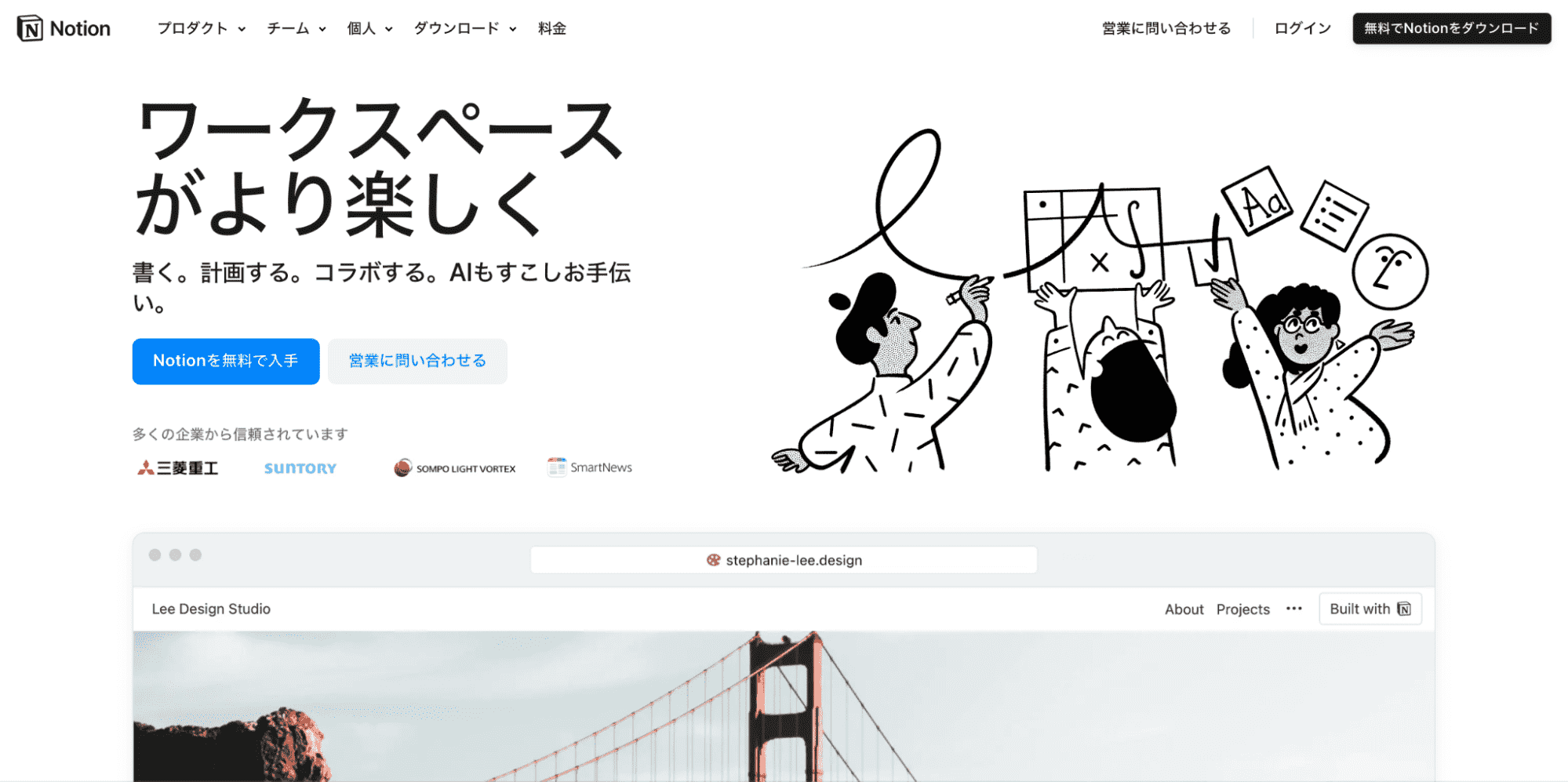
notionは、文書作成、タスク管理、データベース機能を備えた統合型のワークスペースツールです。業務マニュアルの作成から共有、更新まで一元管理できます。
【特徴】
・階層構造で情報を整理
・豊富なブロック要素
・データベースとの連携が容易
・柔軟なページレイアウト
・強力な検索機能
【料金】
・無料プラン:個人利用可能
・Proプラン:$8/月
・チームプラン:$15/ユーザー/月
【おすすめな人】
・情報を階層的に整理したい方
・チーム全体でナレッジを共有したい方
・更新頻度の高いマニュアルを作成する方
Word
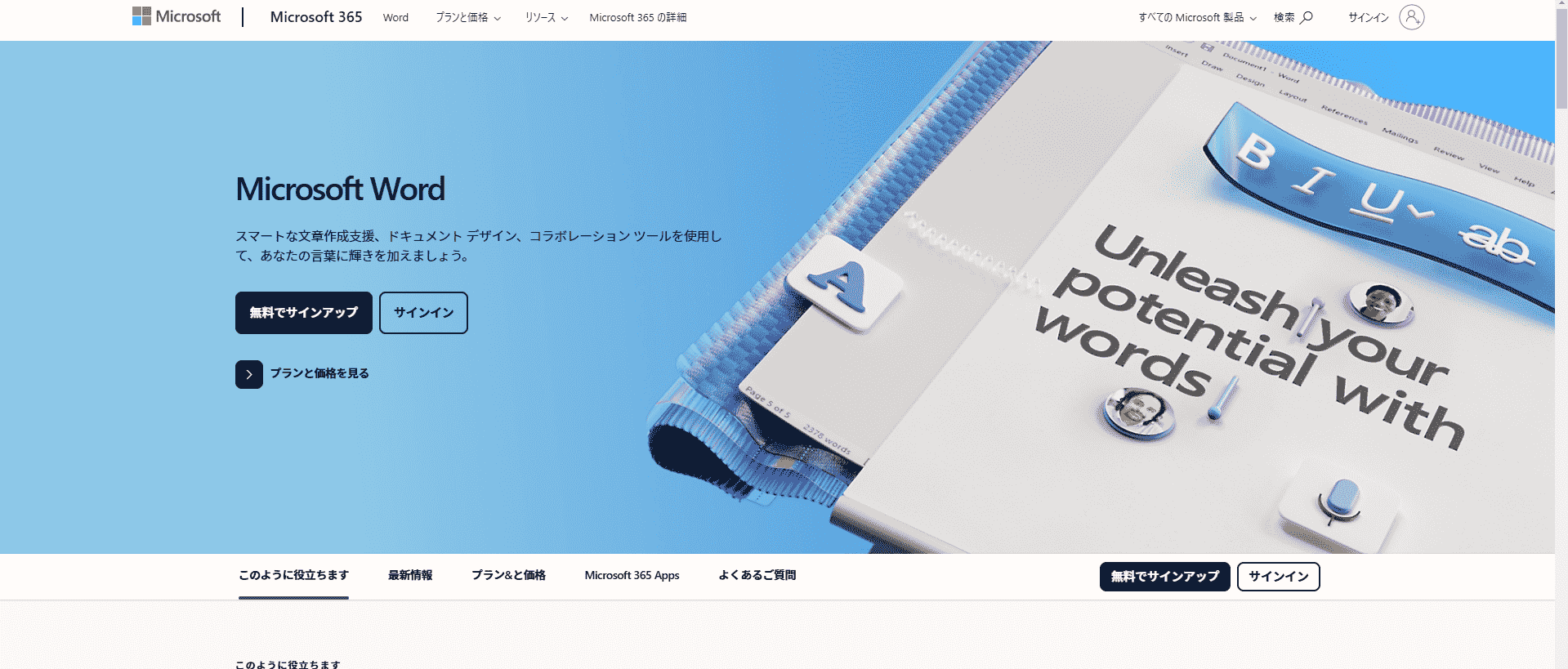
Microsoft Wordは、最も一般的な文書作成ソフトウェアです。豊富な機能と使い慣れた操作性で、様々なタイプのマニュアルを作成できます。
【特徴】
・充実した文書編集機能
・豊富なテンプレート
・表や図の挿入が簡単
・PDFへの変換が容易
・詳細な書式設定が可能
【料金】
・Microsoft 365個人用:1,284円/月
・Microsoft 365家族向け:1,984円/月
・永続ライセンス:32,784円(一括払い)
【おすすめな人】
・文字主体のマニュアルを作成したい方
・印刷物として配布する予定の方
・Microsoft Office環境に慣れている方
Excel

Microsoft Excelは、表計算ソフトの定番として知られていますが、業務マニュアルの作成ツールとしても高い実用性を持っています。特に、手順や工程を表形式で整理する際に威力を発揮します。
【特徴】
・表形式での情報整理が得意
・セルの結合や分割が自由自在
・条件付き書式で重要項目の強調が可能
・フィルター機能で情報の絞り込みが容易
・エクセル関数でデータの自動計算
【料金】
・Microsoft 365個人用:1,284円/月
・Microsoft 365家族向け:1,984円/月
・永続ライセンス:32,784円(一括払い)
【おすすめな人】
・チェックリスト形式のマニュアルを作りたい方
・数値データを含むマニュアルを作成する方
・表形式での整理を好む方
Power Point
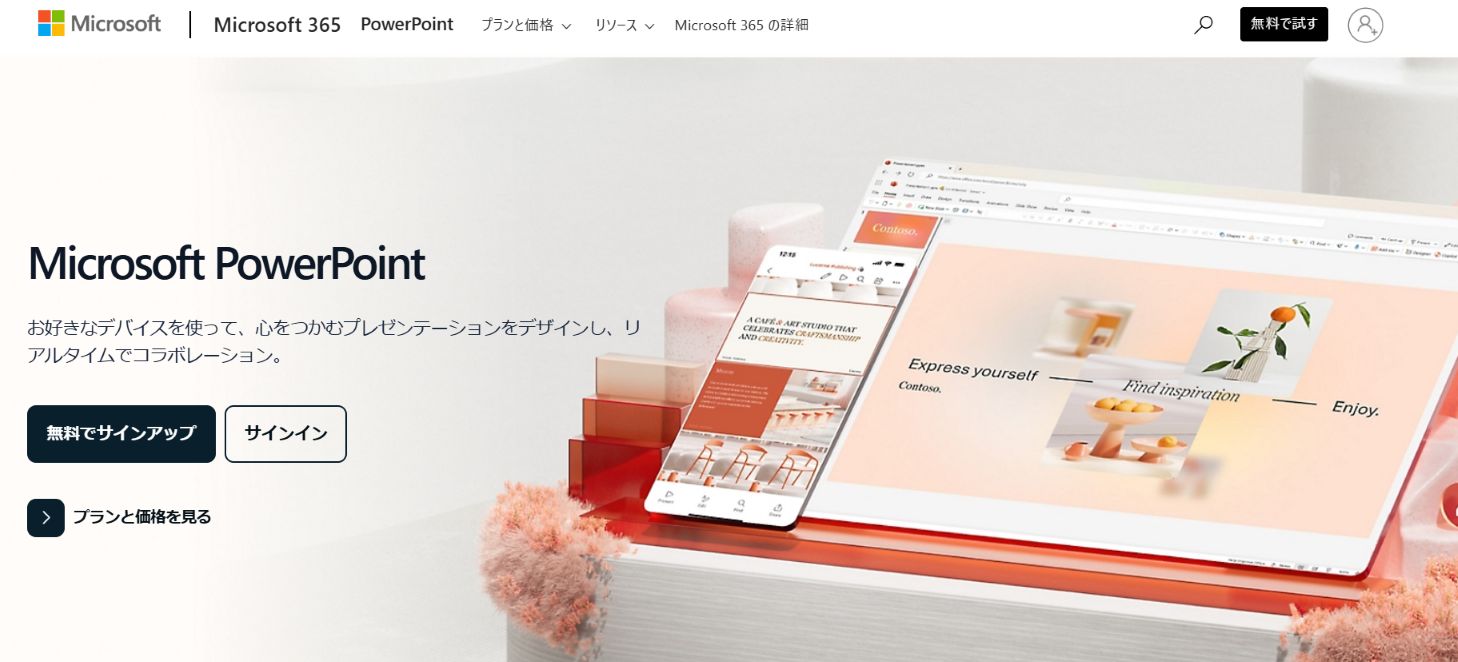
Microsoft PowerPointは、プレゼンテーション作成ツールとして知られていますが、視覚的な業務マニュアルの作成に適しています。直感的な操作性と豊富なデザイン機能を備えています。
【特徴】
・スライド形式で情報を整理
・豊富なデザインテンプレート
・画像や図形の編集が容易
・アニメーション機能で手順説明が可能
・スマートアートで図解作成が簡単
【料金】
・Microsoft 365個人用:1,284円/月
・Microsoft 365家族向け:1,984円/月
・永続ライセンス:32,784円(一括払い)
【おすすめな人】
・ビジュアル重視のマニュアルを作りたい方
・手順をステップ形式で説明したい方
・図解や写真を多用したい方
まとめ:わかりやすいマニュアルで業務品質の向上を
わかりやすい業務マニュアルの作成は、企業の業務効率化と品質向上に必要不可欠です。作成にあたっては目的と対象範囲を明確にし、読み手の視点に立った構成を心がけることが大切です。
今回は様々なマニュアル作成ツールを紹介しましたが、自分に合ったツールが分からない方もいるかもしれません。どれから始めればいいか分からないという方には、Notta SHOWCASEがおすすめです。
アカウントさえあれば誰でも無料で使えますので、公式ホームページから試してみてください。